

In questo esempio, stiamo creando un'applicazione a doppio lato con un logo separato posto sul lato anteriore.
L'applicazione può essere salvata come funzione. Il logo viene salvato come file bloccato all'interno della funzione.
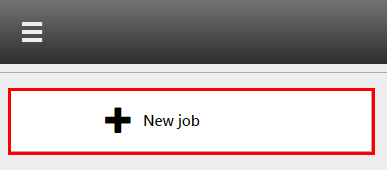
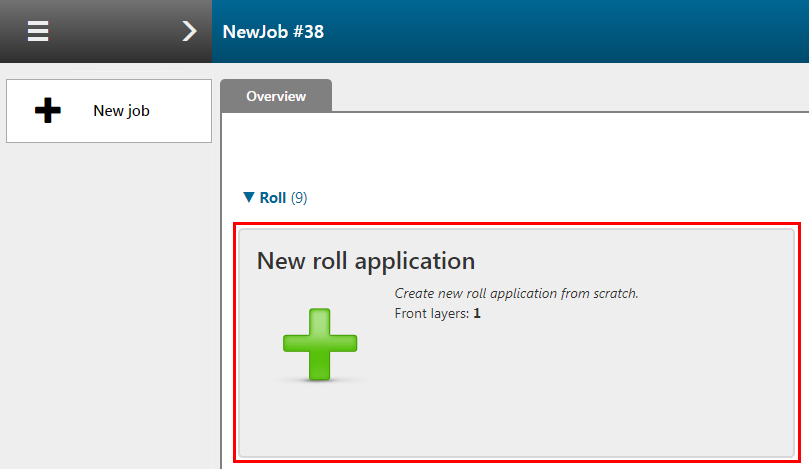
Controllare/selezionare le impostazioni per:
[Stampante]
[Supporti]
[Modalità stampa]
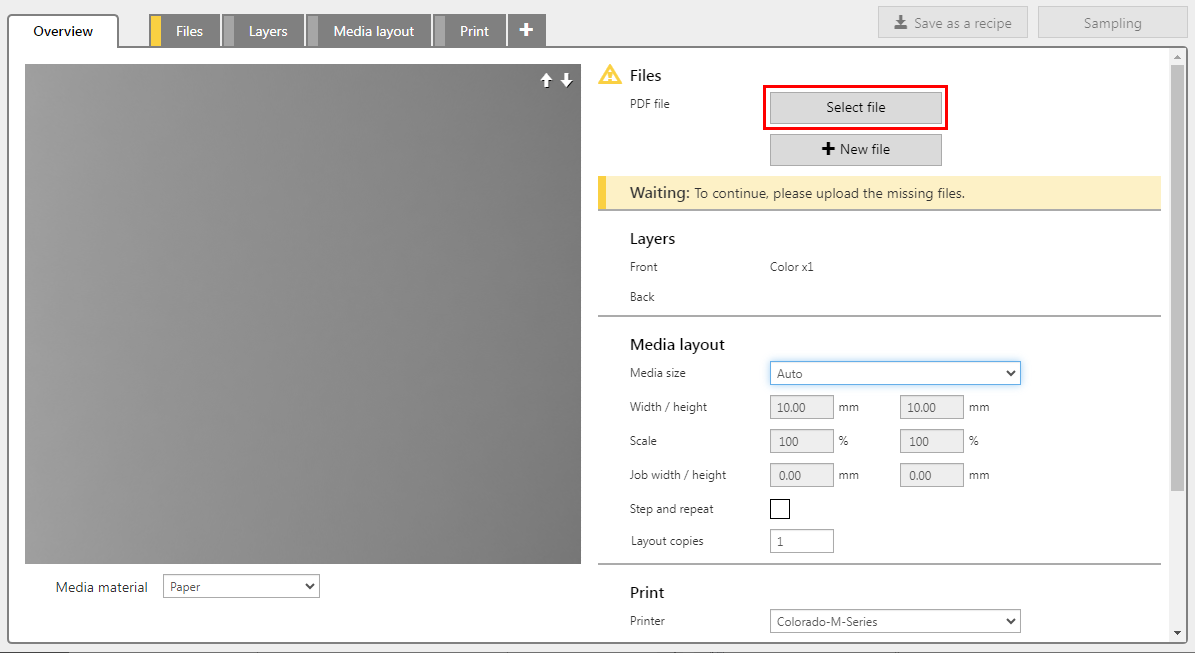
In questo esempio il PDF ha due layer, uno destinato alla parte anteriore e uno alla parte posteriore.
Per ogni file di input viene creato un singolo layer.
Fare clic sul pulsante di duplicazione per creare un layer aggiuntivo.
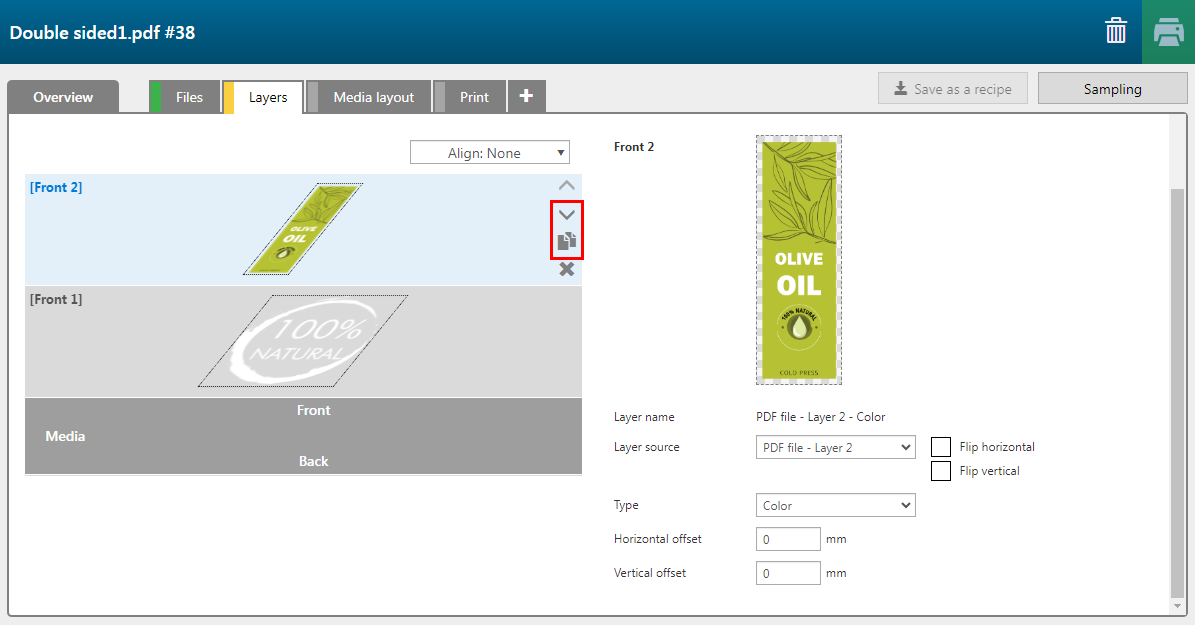
È possibile assegnare pagine, layer o colori spot presenti nei file di input come input di un layer di stampa.
|
Layer |
[Origine del layer] |
[Tipo] |
Nota |
|---|---|---|---|
|
[Avanti] 2 |
Input file-Layer-1 |
[Colore] |
L'immagine è stampata in CMYK. Il layer verrà unito all'altro layer [Avanti]. |
|
[Avanti] 1 |
Double_sided.pdf-Layer-1 |
[Colore] |
L'immagine è stampata in CMYK. |
|
[Indietro] 1 |
Double_sided.pdf-Layer-2 |
[Colore] |
L'immagine è stampata in CMYK. |
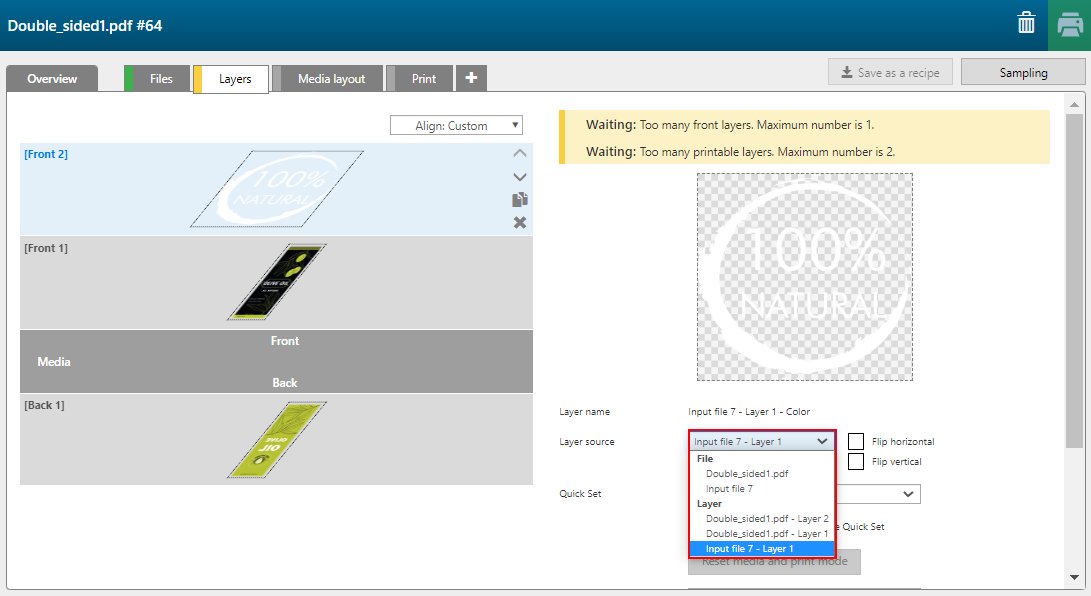
Selezionare il layer [Avanti] 2 e modificare i valori di sfalsatura della posizione dell'immagine. Controllare l'anteprima nella scheda [Panoramica] per vedere il risultato.
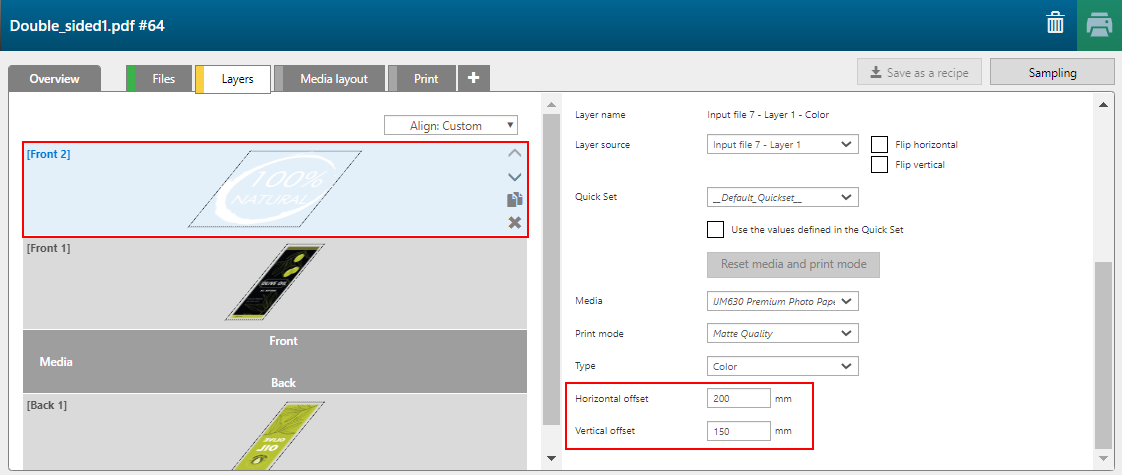
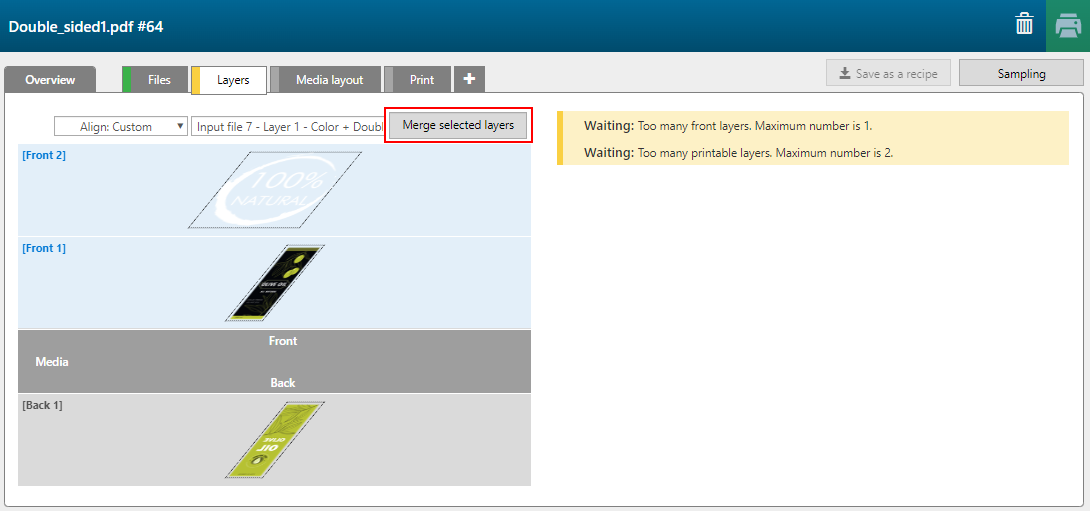
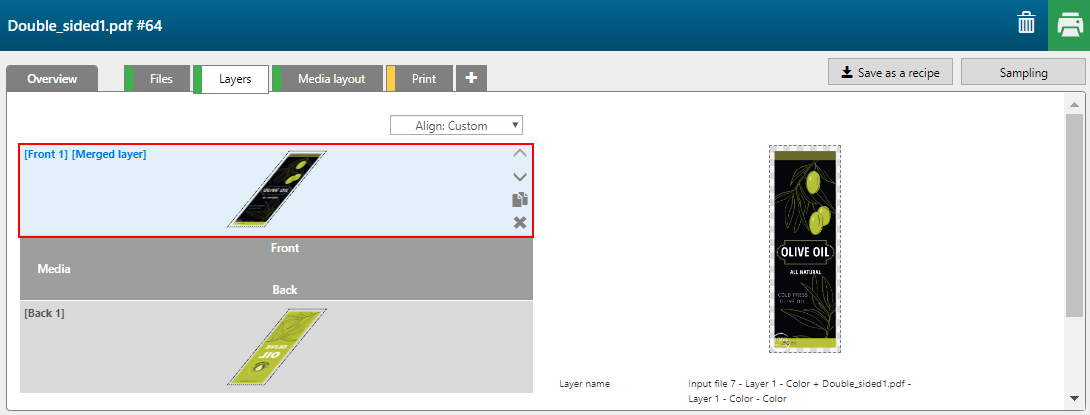
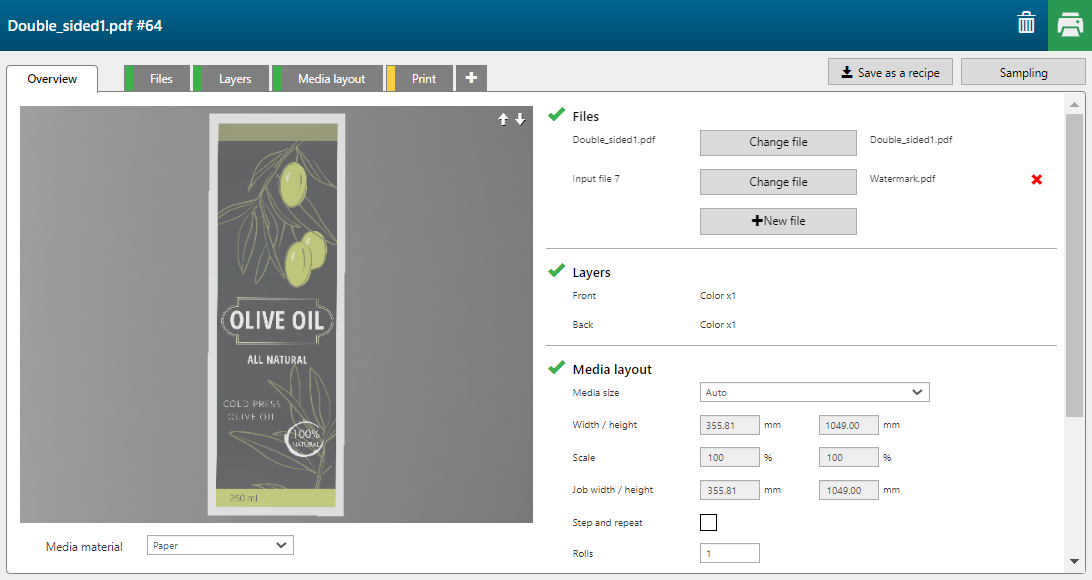

È possibile salvare l'applicazione come funzione per un uso futuro. La funzione comprenderà il logo sul lato anteriore, i suoi valori di sfalsatura e la fusione dei layer Front 1 e Front 2. Vedere:Salvare l'applicazione personalizzata come funzione.